在当今社交媒体盛行的时代,人们对于表情包和动图的需求越来越大,抖音和微信之间并不直接支持表情包和动图的转换和分享。有没有一种方法可以将抖音上的表情包动图轻松转移到微信中呢?答案是肯定的!通过一些简单的步骤,你可以轻松将抖音上的gif表情包转换为适用于微信的格式,让你在聊天中更加生动有趣。接下来让我们一起来了解一下具体的操作步骤吧!
抖音gif转微信的教程
操作方法:
1.点击评论
点击抖音视频右下角的评论图标。
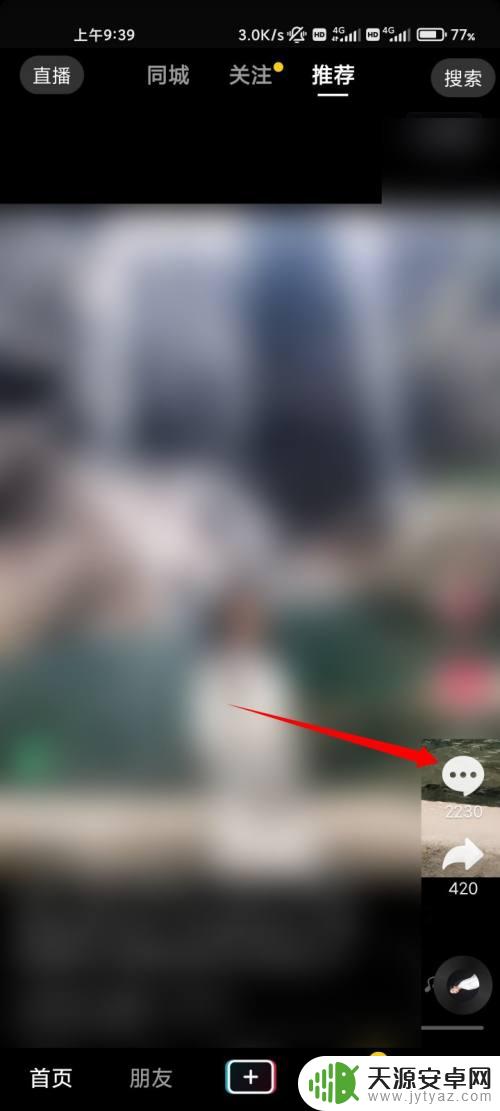
2.点击表情
在消息框右侧,点击表情的图标。
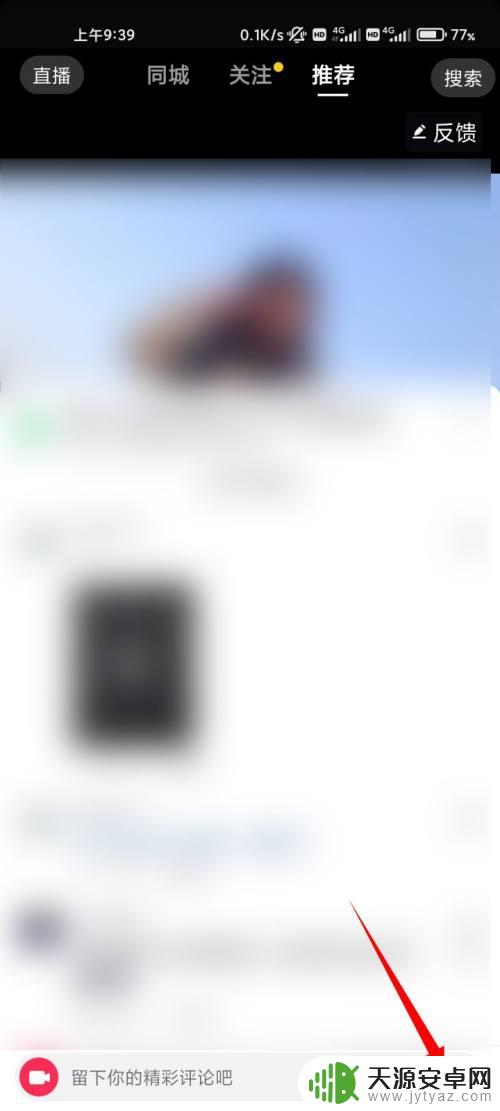
3.点击gif
点击gif的选项。
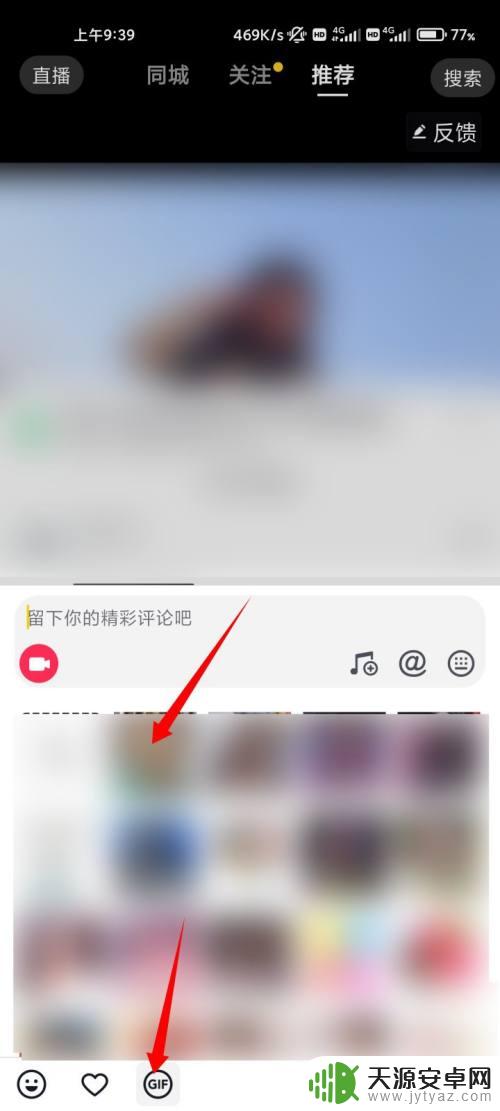
4.点击发送
点击发送的按钮。
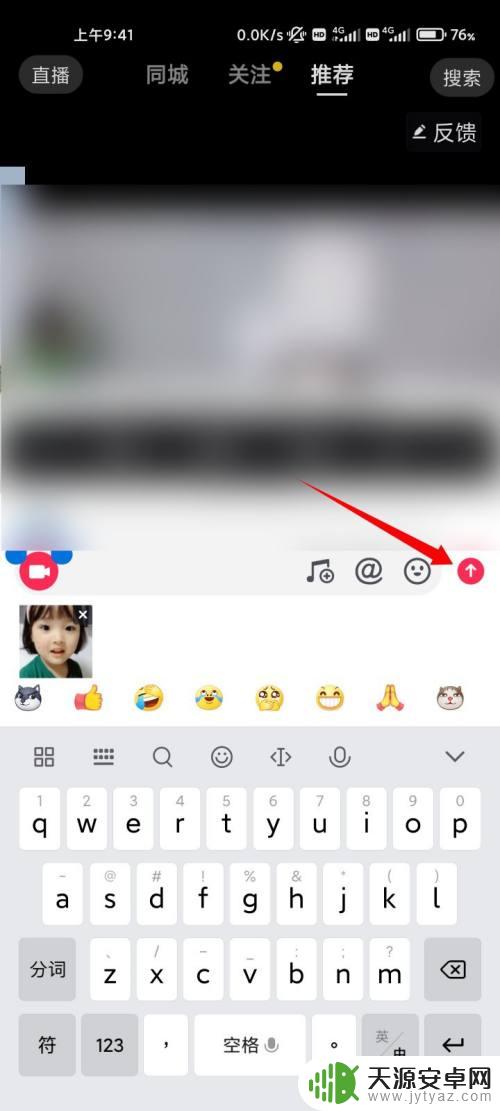
5.点击评论内容
点击评论中发送成功的gif图标内容。
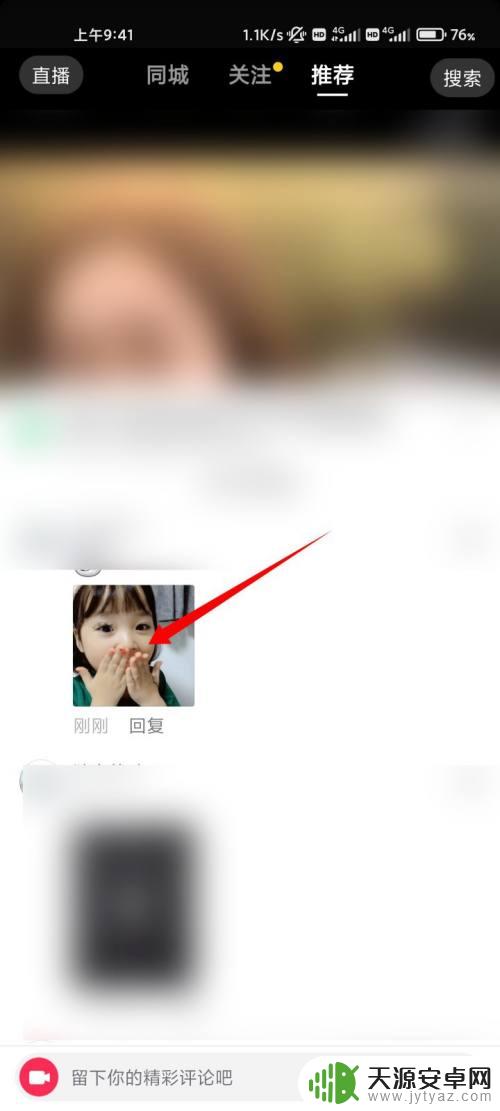
6.打开快捷中心
在右上角下滑,打开快捷中心。

7.点击屏幕录制
点击屏幕录制的选项,将动图录制成gif的格式。
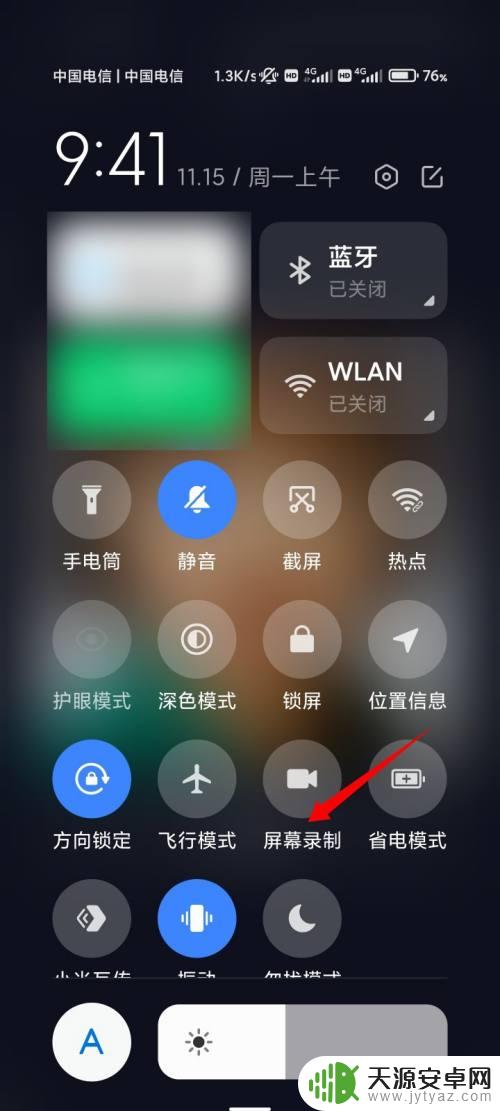
8.点击表情
在微信我的页面,点击表情的选项。
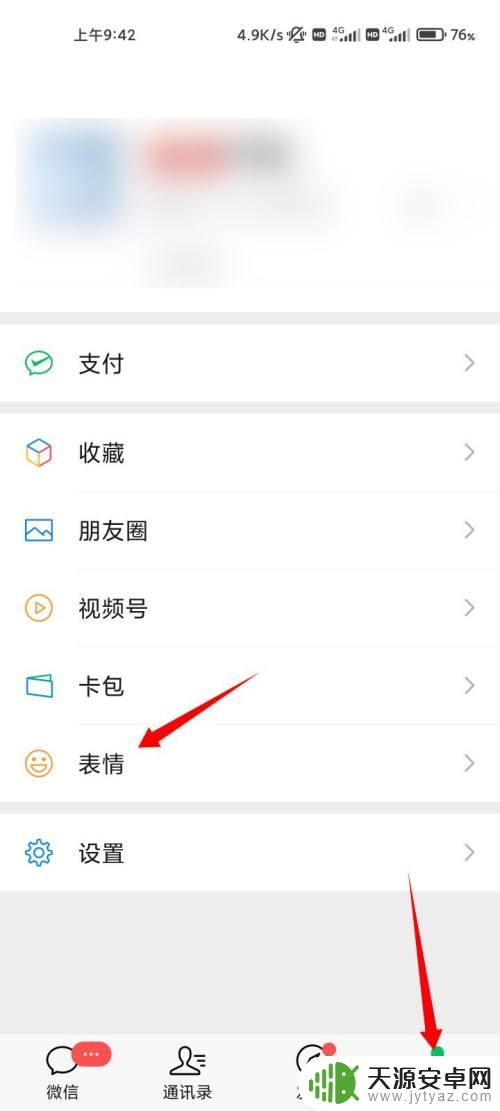
9.点击设置
点击右上角的设置图标。
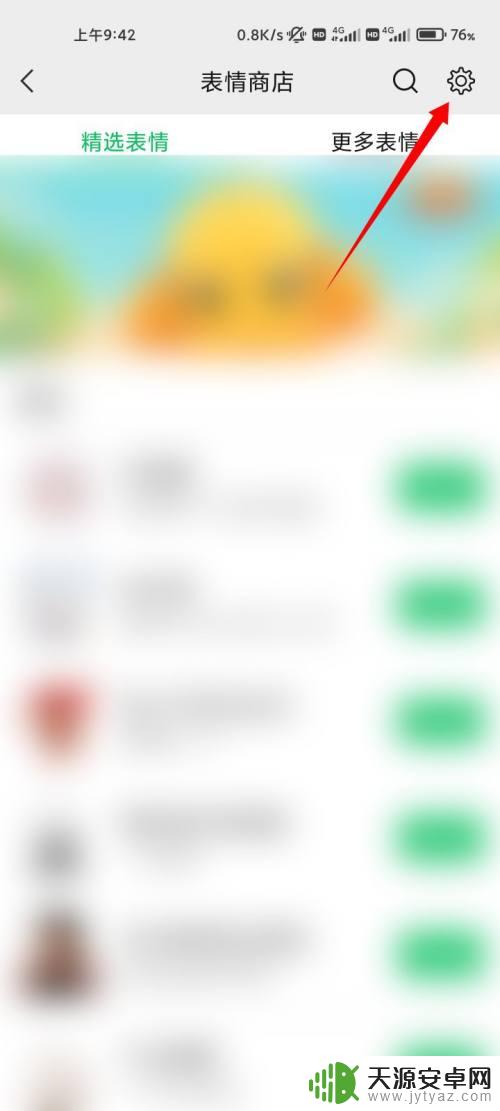
10.点击添加单个表情
点击添加单个表情的选项。
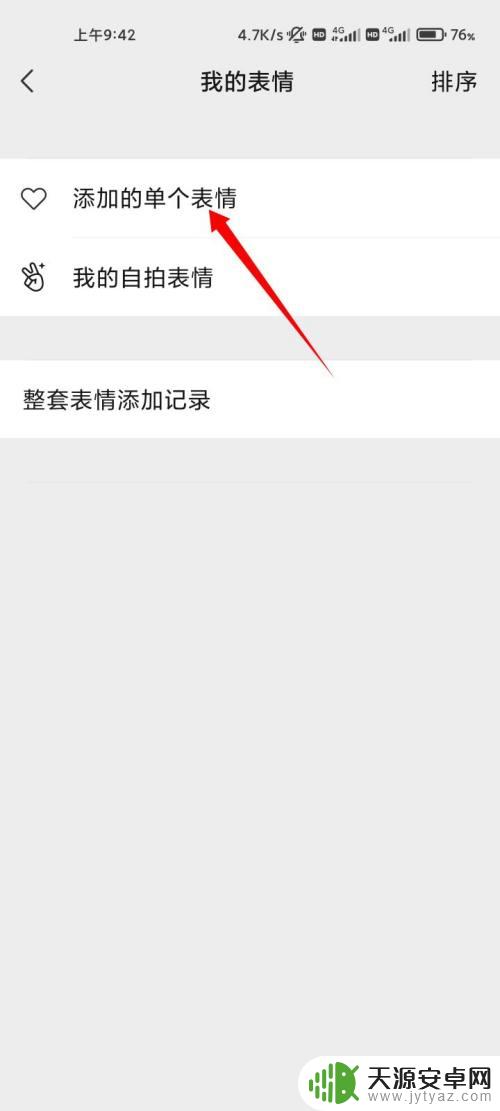
11.点击加号
在表情里表中点击加号。
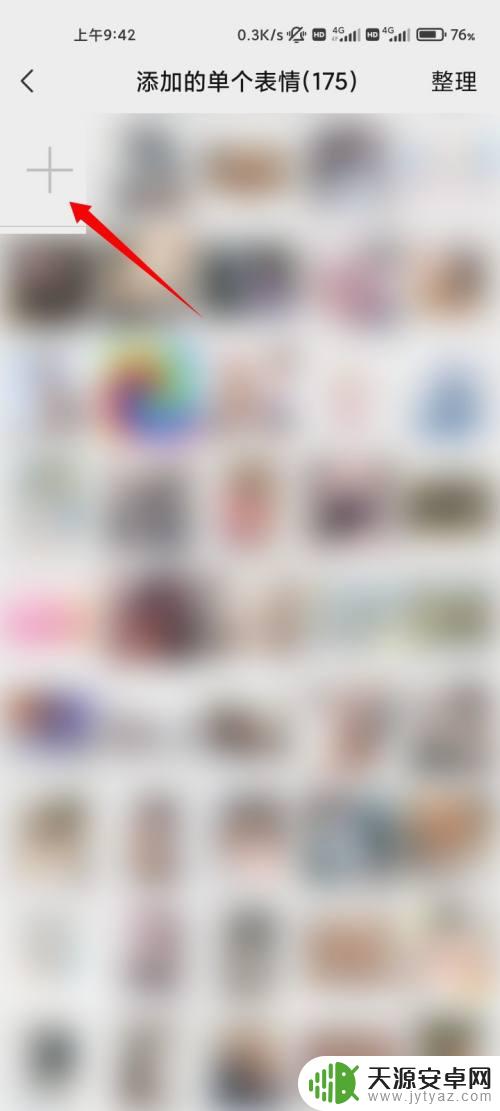
12.点击动图
点击上面制作好的gif。
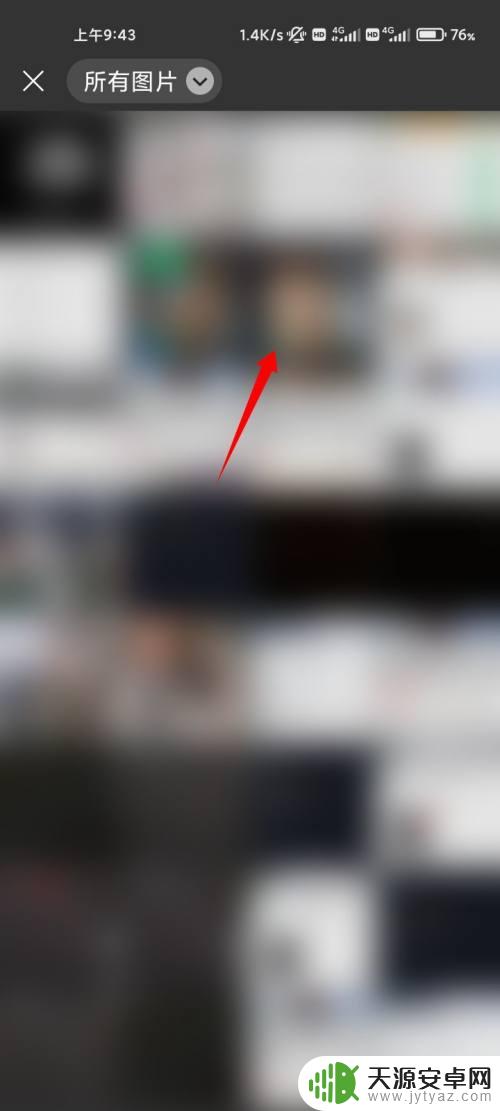
13.点击使用
点击使用的按钮即可添加到gif列表中。
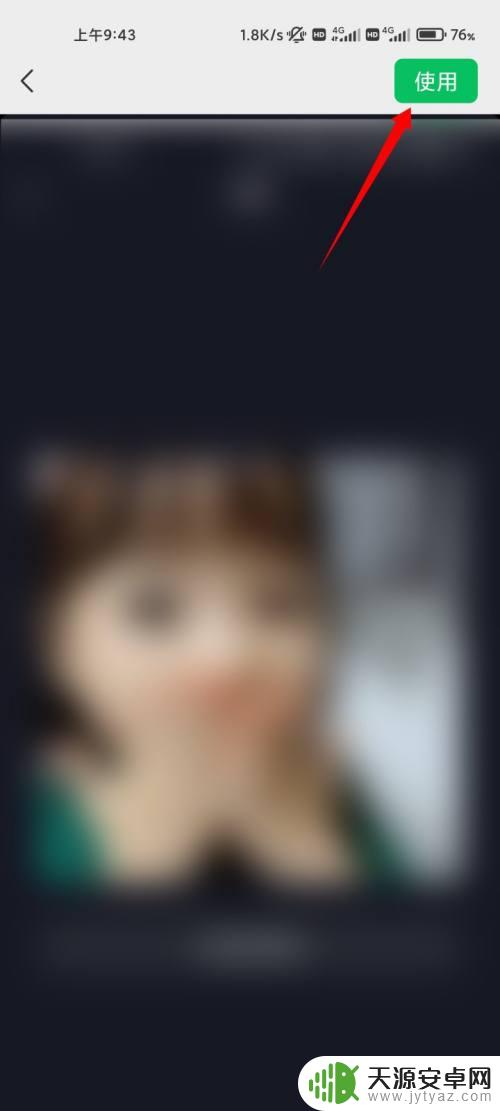
以上就是如何将抖音表情包动图导入到微信的全部内容,如果还有不清楚的用户,可以参考小编的步骤进行操作,希望对大家有所帮助。









